Τι κάνει κάποιον να επιλέξει ένα πρόγραμμα περιήγησης σε σχέση με άλλο; Συχνά οι χρήστες χρησιμοποιούν το οποιοδήποτε πρόγραμμα περιήγησης που βρίσκεται πλησιέστερα: Internet Explorer στα Windows και Safari σε Mac.
Πολλοί άνθρωποι επιλέγουν τον Firefox λόγω των πολλών χρήσιμων πρόσθετων του προγράμματος περιήγησης. Αλλά ο καλύτερος λόγος για να πάει με ένα πρόγραμμα περιήγησης πάνω από άλλο είναι η ταχύτητα. Από την εμπειρία μου, κανένα πρόγραμμα περιήγησης δεν είναι γρηγορότερο από το Google Chrome.
Δεν υπάρχει ευκολότερος τρόπος για να ξεκινήσετε ένα επιχείρημα μεταξύ των geeks παρά να υποστηρίξετε ότι ένα πρόγραμμα περιήγησης είναι ο πρωταθλητής ταχύτητας. Εάν κοιτάξετε αρκετά σκληρά μπορείτε να βρείτε μια αξιόπιστη μελέτη που ονομάζει κάθε ένα από τα πιο δημοφιλή προγράμματα περιήγησης το ταχύτερο.
Από τα πολλά αποτελέσματα δοκιμών του προγράμματος περιήγησης που εξέτασα, τα συγκριτικά στοιχεία "πραγματικού κόσμου" που αναφέρθηκαν τον περασμένο Αύγουστο από το τμήμα Gomez της Compuware φαίνονται πιο αξιόπιστα για μένα. Η Sarah Perez της TechCrunch εξετάζει τη διαδικασία και τα αποτελέσματα των δοκιμών του προγράμματος περιήγησης του Gomez.
Όταν πρόκειται για περιήγηση, το μόνο πράγμα καλύτερο από το γρήγορο είναι ταχύτερο. Ακολουθεί μια γρήγορη ματιά σε τρεις επεκτάσεις Chrome που σας επιτρέπουν να ξοδεύετε λιγότερο χρόνο για να φορτώσετε τις σελίδες.
Δώστε στο κλικ του ποντικιού σας ένα διάλειμμα
Προσθέστε την επέκταση πλοήγησης χωρίς κλικ στο Chrome και τοποθετήστε το δάκτυλό σας παγωμένο. Το πρόγραμμα τοποθετεί έξι εικονίδια βέλους κατά μήκος του δεξιού άκρου του παραθύρου του προγράμματος περιήγησης. Τοποθετήστε το δείκτη του ποντικιού επάνω σε αυτά για να εμφανιστούν σελίδες προς τα επάνω, για να μετακινηθούν προς τα κάτω, για να μεταβείτε στο επάνω ή το κάτω μέρος της σελίδας, να επιστρέψετε ή να προχωρήσετε.
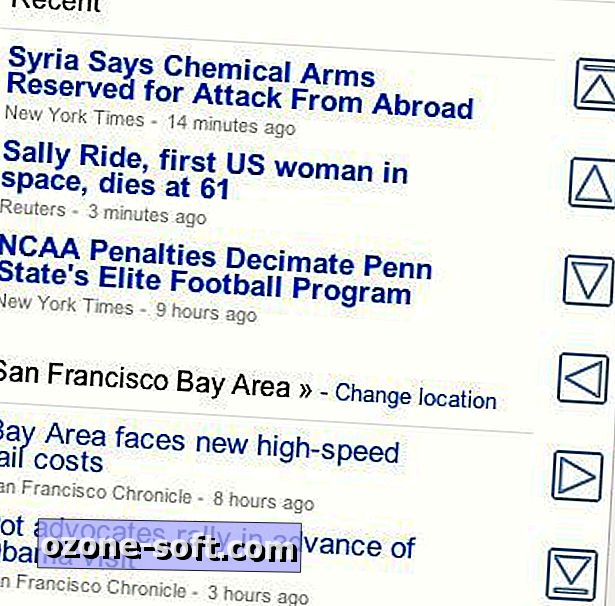
Όταν τοποθετείτε το δείκτη του ποντικιού πάνω από έναν σύνδεσμο, εμφανίζεται ένα εικονίδιο με βέλος. Μετακινήστε το δείκτη στο βέλος για να ανοίξετε τη σύνδεση χωρίς να πατήσετε το κουμπί του ποντικιού. Ίσως να πιστεύετε ότι το εικονίδιο με το βέλος θα σας αναγκάσει να ακολουθήσετε τους συνδέσμους ακούσια, αλλά η εικόνα είναι αρκετά μακριά από τον δείκτη του ποντικιού ότι τυχαίες αιωρήσεις είναι απίθανες. Η γρήγορη μετακίνηση του δείκτη πάνω από το εικονίδιο δεν θα ανοίξει το σύνδεσμο. δεν ανοίγει μέχρι να σταματήσει ο δείκτης πάνω από το εικονίδιο.
Χρειάστηκαν μόνο λίγα λεπτά για να συνηθίσετε στα εικονίδια βέλους περιήγησης χωρίς κλικ στο παράθυρο του Chrome. Θα προτιμούσα τα βέλη σελίδας προς τα πάνω και προς τα κάτω να μετακινηθούν παρά να προχωρήσουν σε μια σελίδα τη φορά, επειδή μερικές φορές οι πληροφορίες που ήθελα να δω ήταν σωστές στο πάνω ή στο κάτω άκρο της σελίδας.
Μπορείτε να επανατοποθετήσετε τα εικονίδια βέλους του προγράμματος, να αλλάξετε την ταχύτητα των διαφόρων ενεργειών και να κάνετε άλλες αλλαγές στο πρόσθετο μέσω του παραθύρου Επιλογών του, το οποίο εμφανίζεται παρακάτω. (Για να αποκτήσετε πρόσβαση στις επιλογές, κάντε κλικ στο κουμπί Κλειδί> Εργαλεία> Επεκτάσεις και αναζητήστε την καταχώρηση περιήγησης χωρίς κλικ.) Πατώντας το πλήκτρο Ctrl ενώ το δείκτη του ποντικιού σας επιτρέπει να ανοίξετε το σύνδεσμο σε μια νέα καρτέλα, πηγαίνετε δύο σελίδες προς τα πίσω ή προς τα εμπρός και .
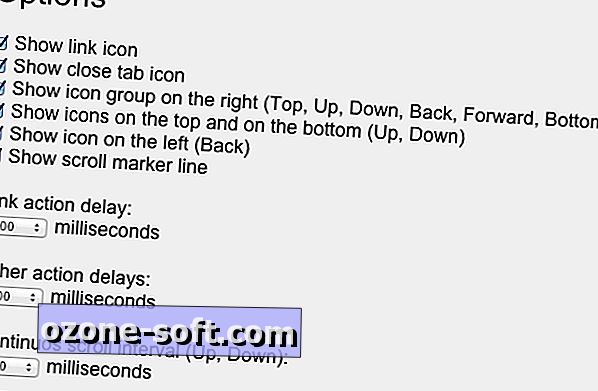
Τα βέλη χωρίς κλικ δεν εμφανίζονται στα αποτελέσματα αναζήτησης Google ή στο Gmail, το Facebook ή το Twitter. Τα εικονίδια του προγράμματος είναι ορατά στις Ειδήσεις Google, στο Amazon.com, στο Yahoo, στο MSN και σχεδόν σε κάθε άλλη δημοφιλή τοποθεσία που επισκέφτηκα.
Πήρα στην πλοήγηση χωρίς κλικ για πλοήγηση χωρίς κλικ, όπως το περιστέρι παίρνει για να ψωμί. Τα οφέλη από την περιήγηση χωρίς κλικ είναι ακόμα πιο έντονα εάν είστε σαν εμένα και χρησιμοποιείτε ένα δισκίο μαρκαδόρου παρά ένα ποντίκι.
Κάντε κύλιση αντί για κλικ για να δείτε την επόμενη σελίδα
Οι προγραμματιστές του δημοφιλούς πρόσθετου FastestFox που υπόσχεται να επιταχύνει τον Firefox κυκλοφόρησε πρόσφατα το ισοδύναμο για το Chrome, που ονομάζεται FastestChrome.
Το FastestChrome προσθέτει μια μόνιμη μετακίνηση στα αποτελέσματα αναζήτησης Google και σε άλλες σελίδες με έναν σύνδεσμο "Επόμενη σελίδα": η επόμενη σελίδα φορτώνεται αυτόματα καθώς μετακινείτε τη σελίδα προς τα κάτω. Πολλά προγράμματα προπληρώνουν συνδεδεμένες σελίδες, αλλά το FastestChrome εμφανίζει επίσης αποτελέσματα αναζήτησης από τοποθεσίες αγορών, Wikipedia, Surf Canyon και DuckDuckGo.
Μπορείτε να απενεργοποιήσετε τη χρήση αυτών των υπηρεσιών και να κάνετε άλλες αλλαγές μέσω των επιλογών FastestChrome που εμφανίζονται παρακάτω.
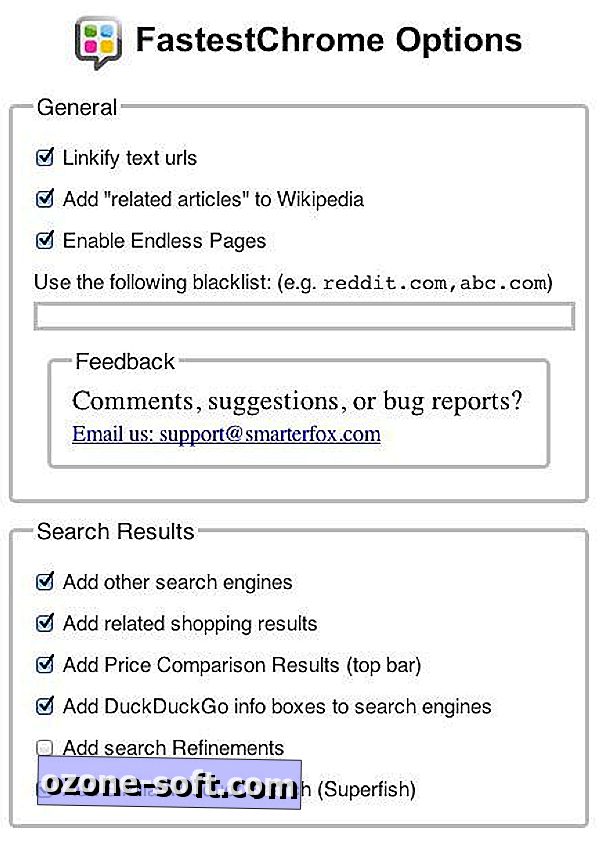
Έχω την τάση να απενεργοποιώ τις υπηρεσίες αναζήτησης εκτός Google και να χρησιμοποιώ μόνο τον ατελείωτο κύλινδρο. Ωστόσο, είμαι περίεργος για αυτούς τους βοηθούς αναζήτησης τρίτου μέρους παρά τον πιθανό κίνδυνο απορρήτου. Για σκοπούς δοκιμής, θα διατηρήσω τις προεπιλεγμένες ρυθμίσεις της επέκτασης αμετάβλητες και θα παρακολουθήσω νέες ρυτίδες στη συμπεριφορά αναζήτησης.
Με την ατελείωτη κύλιση του FastestChrome στα αποτελέσματα αναζήτησης και σε άλλες συνδεδεμένες σελίδες, η κοπή σε δεκάδες καταχωρίσεις αποτελεσμάτων είναι απρόσκοπτη. Η ανάγνωση πολυσέλιδων άρθρων κειμένου επίσης αισθάνεται λιγότερο διακεκομμένη από όλο το άρθρο που εμφανίζεται στην ίδια σελίδα.
Αισθάνεται ότι υπάρχουν λιγότερες διαφημίσεις, επειδή λιγότερες σελίδες φαίνεται να φορτώνονται. Δεν αφιερώσαμε χρόνο για να μετρήσουμε τον αριθμό των διαφημίσεων που ανοίχτηκαν με και χωρίς το FastestChrome. Ήμουν ικανοποιημένος με τη μείωση του αριθμού των κλικ που πρέπει να κάνω για να διαβάσω ένα ολόκληρο άρθρο ή να διαβάσω περισσότερα από μία οθόνη γεμάτη με αποτελέσματα αναζήτησης.
Υπέρβαση μεγέθους εικόνων σε αποτελέσματα αναζήτησης, σε άλλες σελίδες
Όταν τοποθετείτε το δείκτη του ποντικιού πάνω από μια μικρογραφία στα αποτελέσματα αναζήτησης Google και σε άλλους ιστότοπους, η εικόνα μεγεθύνεται αυτόματα και άλλες πληροφορίες σχετικά με αυτήν ενδέχεται να εμφανίζονται σε ένα αναδυόμενο παράθυρο. Αυτό είναι ωραίο, αλλά η διεύρυνση των μικρογραφιών δεν είναι συχνά πολύ μεγαλύτερη από την ίδια τη μικρογραφία.
Σχετικές ιστορίες
- Το Google Chrome και το Drive κυκλοφορούν στις συσκευές iOS της Apple
- Sundar Pichai: Το Chrome "εξαιρετικά κερδοφόρο" για την Google (q & a)
- Το IE κρέμεται πάνω από το ήμισυ της αγοράς των προγραμμάτων περιήγησης
Πηγαίνετε μεγάλο με το Μεγέθυνση με το δείκτη του ποντικιού, το οποίο εμφανίζει μια μεγαλύτερη έκδοση των μικρογραφιών εικόνας. Σε ορισμένες τοποθεσίες εικόνας, όπως το προσωπικό μου αγαπημένο Web Museum, οι διευρύνσεις πληρούν σχεδόν το παράθυρο του προγράμματος περιήγησης. Ο δημιουργός ισχυρίζεται ότι το Hover Zoom λειτουργεί σε οποιαδήποτε σελίδα με άμεσες συνδέσεις μεταξύ των μικρογραφιών και των αρχείων εικόνας.
Τα αναδυόμενα παράθυρα εικόνων εργάστηκαν στις περισσότερες από τις ιστότοπες με έντονη μικρογραφία που επισκεφτήκαμε, όπως η αναζήτηση εικόνων Google, το Amazon, το Facebook και το Web Museum. Στις εικόνες Getty Images, το αρχείο εικόνων του πανεπιστημίου του Cambridge και σε μερικά άλλα αρχεία πανεπιστημιακών εικόνων, δεν εμφανίστηκε μεγαλύτερη έκδοση των μικρογραφιών.
Οι επιλογές μεγέθυνσης του δείκτη πλοήγησης σάς επιτρέπουν να απενεργοποιείτε τις διευρύνσεις της εικόνας για συγκεκριμένους ιστότοπους ή για όλους τους ιστότοπους. Μπορείτε επίσης να ορίσετε ένα πλήκτρο που πρέπει να πατηθεί για να ενεργοποιήσετε τη μεγέθυνση, να ανοίξετε τη μεγέθυνση σε νέο παράθυρο ή καρτέλα, να αποκρύψετε τις λεζάντες εικόνας και να αλλάξετε την καθυστέρηση πριν από την αιώρηση θα ενεργοποιήσει την αλλαγή μεγέθους.
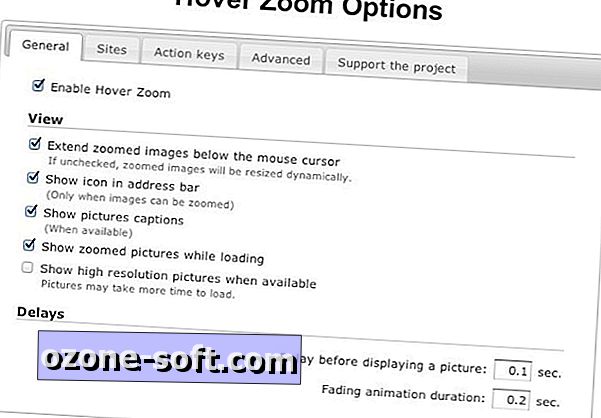
Δεν χρειάζεται να ανοίξω μια νέα σελίδα για να πάρετε μια καλύτερη ματιά σε μια μικρογραφία της εικόνας θα ξυρίσει πιθανώς μερικά δευτερόλεπτα από την εργασία μου. Είτε το Hover Zoom ποτέ δεν μου σώζει ένα σημαντικό χρονικό διάστημα, τα κουρασμένα μάτια μου είναι ευγνώμονες για τις μεγάλες προεπισκοπήσεις μικρογραφίας που παρέχει η επέκταση.













Αφήστε Το Σχόλιό Σας